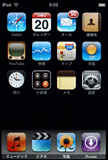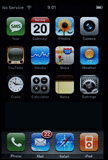|


■塩田紳二のPDAレポート■iPod touch有償アップグレードの中身 |
 |
touchのアップグレードは、今後販売されるtouchには組み込まれるものの、既存ユーザーは有償で購入することになる。はたして、2,480円という代金を払うだけの価値があるのだろうか。アップグレードを行ない、新しいソフトウェアを評価してみることにした。
●アップグレードは、iTunes Store経由
iPod touchのアップグレードは、iTunes Store経由で行なわれる。
このため、購入にあたっては、iTunes Storeのアカウントでクレジットカードの支払い情報などがきちんと設定されている必要がある。touchは持っているけど、iTunes Storeを使ったことがないという人は、まずは、アカウントの設定が必要だ。
筆者は、iTunes Storeは、もらったプリペイドカードでしか使ったことがなかったので、クレジットカードの設定が必要だったり、しばらく使っていなかったので利用規約が変更になり、規約の再確認を要求されるなど、簡単にアップグレードにたどり着けなかった。アップグレードするまえに、いったん、iTunes Storeにアクセスして、ちゃんと曲が購入できるような状態にしておくことをオススメする。
購入は、AppleのWebサイトにあるリンクをクリックしても、iTunes Storeにあるリンクをクリックしても開始できる。iPod touchを接続すると、アップグレード告知のページが開くので、ここからでもできる。
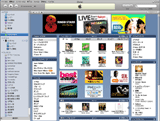 |
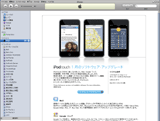 |
| iTunes Storeの中程にアップグレードのバナーがある | アップグレードしていないtouchを接続するとアップグレードの告知ページがiTunes内に表示される |
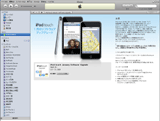 |
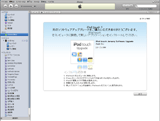 |
| 購入のためのページ。ここにある「ソフトウェアを購入」でようやく購入となる | 購入が終わったら、touchを同期させるだけで、アップグレードソフトが組み込まれる |
購入が済んだら、あとはiPod touchとiTunesで同期を行なうだけである。こうした形でアップグレードが可能ということは、現行のファームウェアには、すでに外部からアプリケーションを導入するための機構が組み込まれているということなのだろう。アップグレードを入れるためには、touchの「ソフトウェアバージョン」が1.1.3になっている必要があるが、アップグレード導入後は、「1.1.3(Software Upgrade入り)」という表記になる。Appleは2月にiPhone/iPod touch用にOSXアプリケーションを開発するためのSDKを公開するとのことだが、本体側の準備はすでにできているようだ。
試みに、アップグレードを購入したあとで、iTunesの復元を使って、いったんtouchを工場出荷状態に戻してみた。このときには、ファームウェアの書き換えが行なわれる。そうすると、アップグレードは消えてしまうが、その後、同期したときに作られるバックアップを戻すことで、アップグレードでインストールされたプログラムは回復する。
この有償アップグレードは、音楽やビデオのようにあとから書き込まれるものであり、フラッシュメモリの書き換えを行なうファームウェアのアップグレードとは違っている。今回のアップグレードが有償なのは、今後、iTunes Storeで、touchやiPhoneのソフトウェアを販売するための準備ではないかと思われる。
●追加されるソフトは5つ、強化されるのは3つ
iPod touchでは、今回のアップグレードで、5つのソフトウェア(メール、マップ、天気、株価、メモ)が追加され、既存の3つのソフトウェア(ミュージック、Safari、ホームスクリーン)が強化される。なお、「ビデオ」は、レンタルサービスに対応するが、日本国内ではサービスが開始されていないため、実質上変化なしである。
iPhoneには、今回のtouchのアップグレードに含まれる5つのソフトウェアが最初から搭載されているが、このうち、メール、天気、株価、メモは、iPhone側では、強化ポイントがなく、実質そのままtouchへ持ち込まれただけだ。iPhoneユーザーからすると、もともとあった5つのソフト(ミュージック、Safari、ホームスクリーン、マップ、SMS)が強化され、レンタルサービスに対応するだけで、追加ソフトはなし、さすがに金を取るわけにはいかなかったのだと思われる。
touchに追加されるアプリケーションは、ほぼそのまま、iPhoneのものが追加されるだけのようである。ただ、これらのソフトは、日本語表示は可能になっているが、日本の実情に合わせた変更は行なわれておらず、いわゆるローカライズが行なわれているわけではない。たとえば、株価は、米国市場の銘柄のみで、日本の株式市場には未対応である。
では、個々のソフトを見ていくことにしよう。
●かなり使える「メール」
touchで最も望まれていたのはこのメールだろう。Safari経由でGmailを使うという手もあったが、オフラインでもメールを読みたいのなら、メールソフトが必要になる。
このメールは、あらかじめ、Gmail、Yahoo!(US)、.mac、AOLの各メールの基本設定が組み込まれていて、メールアドレスや本名を入れるだけで設定が完了する。それ以外は、細かく設定することもでき、pop、imap4とマイクロソフトのExchange Serverの3つのメールプロトコルを利用できる。また、SSLやSMTP認証といった設定も可能で、基本的には、国内のほとんどのプロバイダのメールサーバーにアクセスが可能だ。さらに、設定にあるVPN設定を使うことで、PPTP、L2TPを使ったメールサーバーへのアクセスも行なえる。
今回、評価は、Gmailのアカウントを使って行なってみた。Gmailを使う場合、Gmail側で作成したラベルをフォルダのように扱うことができる。丁度、GmailをIMAP4でアクセスした場合と同じである(内部的にはIMAP4でのアクセスになっているのではないかと推測される)。旧バージョンとの違いは、フォルダの構造で、「下書き」や「ゴミ箱」といったフォルダがトップレベルに来ている。
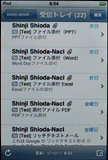 |
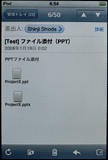 |
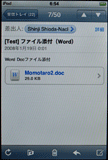 |
| 受信トレイの一覧表示。グレーの文字が本文のプレビューで、表示行数は設定で変更できる | 表示できない添付ファイルは、単にアイコンが表示されるだけ | 表示できる添付ファイルの場合には、ダウンロード用のボタンとして表示される |
テキストメールだけでなく、HTMLメールの表示にも対応し、添付ファイルのうち、PDF、Excel、Wordの文書ファイルを表示する機能がある。添付ファイルとして画像ファイルが送られてきた場合、JPEG、PNG、GIF形式であれば、ページ内にそのまま表示できる。これ以外の添付ファイルには、表示もダウンロードも対応しておらず、単にアイコンが表示されるだけである。もっとも、ダウンロードできたとしても、現在では、表示も処理もできないので問題はないだろう。
HTMLメールの表示も破綻がなく、最低限の添付ファイルにも対応しているので、外出先で使うメールソフトとしても信頼できそうだ。
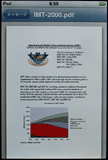 |
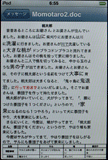 |
| PDFファイルの表示。もちろん、拡大縮小が可能 | Microsoft WordのDOCファイルの表示。ただし、簡易表示となり、レイアウト通りではない |
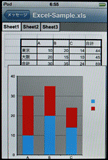 |
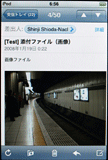 |
| Excelの表示。グラフの凡例に入れた文字が表示されないが、基本的にはだいたい表示が行なわれている | 添付ファイルが画像ファイル(JPEGやGIF、PNGなど)の場合には、ページ内に表示が行なわれる |
●国内の地名検索もできる「マップ」
「マップ」は、Google Mapをベースにしたアプリケーションで、日本国内の地名の検索もできる。ただし、組み込まれているルート検索機能は日本では使えない。米国内の住所であれば、ルート検索ができるので、米国のGoogleの機能をそのまま使っているのだと思われる(インターネットのGoogle Mapでは、日本国内では電車の乗り換えを案内するGoogle Transitがルート検索の代わりに使われている)。
地図だけでなく、航空写真や重ね合わせ表示も可能で、地図上にピンを立てて、場所を一時的に記憶する機能や、場所を登録するブックマーク機能もある。
なお、もともとのiPhoneのMAPとの違いは、ピンを自由に配置できるようになる点と、現在位置検出機能、および地図がめくれて、メニューが表示される点ぐらいである。
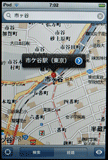 |
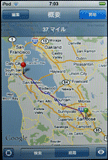 |
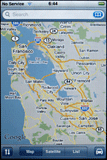 |
| touchのマップ。検索した場所にはピンが立ち、吹き出しにある矢印ボタンで登録などの作業ページへ移動 | アメリカ国内の場所であれば、ルート検索が可能。リスト表示にすると、道順をテキスト表示してくれる | iPhoneのマップ。今回のアップグレードで機能強化される前のバージョン。下部のボタンなどの配置が違っている |
ピンは、2本あり、これは、ルート検索の開始位置と終了位置(目的地)を表す。このため、検索した場所には、自動的に赤いピンが立つ。もう一方となる紫色のピンは、自分で配置するか、ルート検索で目的地を検索したときに自動的に立てられる。
ピンを好きな場所に配置するには、画面右下の目のようなアイコンをタップして表示されるメニューで「ピンをドロップ」をタップして、ピンを表示させ自分で好きな場所にドラッグして動かす。ただし、ルート検索を行なうとこのピンは目的地へと自動的に移動してしまうので、ピンを場所を覚えさせるために使うことはできない。
しかし、検索した場所やピンをさした場所などは、別途、ブックマークに登録できる(これはマップのブックマークでSafariのブックマークとは別)。これは検索結果やピンに付く吹き出しにある右矢印をタップして画面を切り替えて行なう。なお、登録したブックマークは、検索欄になにも入力されていないときに右側に出る本の形をしたアイコンでだけ、リストとして表示させることができる。
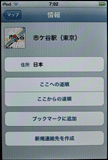 |
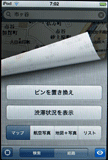 |
| マップの画面下にあるボタンの配置などが変わり、目の形をしたボタンで、従来の地図と衛星写真の切り替えなどのメニューが表示される。地図がめくれるあたりAppleらしい | 登録した位置に関する作業ページ。ブックマークへの登録や道順(ルート)検索が可能だが、日本国内では道順は検索できない |
現在位置の検出機能は、iPod touchの場合、登録されている無線LANアクセスポイントの位置から推測するものだ。試用時間が短く、広い範囲で試したわけではないが、今のところ一度も位置検出ができていない。機会をみて、公衆無線LANサービスの多い都心部で試したいところだ。日本国内でどこまでサポートされているかなどの細かい情報がないのは残念だ。
●週間予報を表示する「天気」
「天気」は、指定した地域の1週間の天気予報を表示するもので、都市ごとにページが作られ、左右に動かしてページを切り替えていく。ただし、この都市の指定は、アルファベットの英語表記で選択し、都市名を入力したあと、候補都市のリストを入手するため、インターネット接続をおこなう。逆にいうと都市を登録するときには、無線LANがONになっていなければならない。もともと、このソフトは、iPhoneに搭載されていたもので、iPhoneはデータ通信が定額制のサービスで使うことになっているため、気軽にインターネットアクセスを行なう傾向がある。
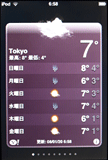 |
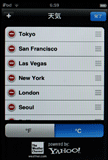 |
| 天気の表示は、都市ごとにページが作られ、左右にページスクロールさせて都市を切り替える。下のグレーの小さい丸がページを表し、現在のページは白い丸となる | 都市の設定、編集画面。左側の赤い丸で削除、右側の部分をドラッグして表示順を入れ替える |
ここで使う都市名のデータベースは、インターネット側にあり、touchの中にはないようだ。ここで英語の都市名しか受け付けないというのは、天気予報情報を供給するサーバー側は、iPhoneのサービスそのままということだろう。これに対して、もともと組み込まれている世界時計の都市名の入力は、カタカナ表記で行なう。これは、touch内にデータベースがあるからである。このデータベースは、「設定」のタイムゾーンの設定などにも使っている。こちらはオフラインでも設定可能。
天気が気になる場合には、便利なツールではあるが、touchの場合、無線LANが利用できないと情報が更新されない。このあたり、iPhoneなら便利だが、無線LANのみのtouchでは、少し面倒な部分だ。
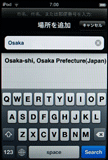 |
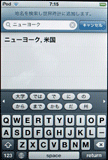 |
| 都市の指定は英語。日本国内の地名もローマ字表記となる | 時計のタイムゾーン指定の場合には、都市名は、国外のものでもカタカナで行なう。同じ都市名の設定なのに、天気と時計で指定方法が違うのに多少の違和感を感じる |
●メモ機能に徹した「メモ」
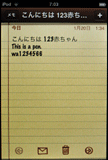 |
| メモ。ノートパッドの雰囲気を出しており、英語のフォントは手書き風になる。しかし、日本語フォントは、ゴシック系で少し雰囲気が違っている |
touchにはカーソルキーはないが、キャレットをホールドすると、虫眼鏡が表示されて、キャレットのあたりを拡大表示する。このときに限り、キャレットをドラッグして動かすことができる。ただし、場合によって、この虫眼鏡がうまく出ないことがある。特に、画面の端にあるときに出にくい。なお、英文ならば、タップすると、その近くの単語の前後にキャレットが移動する。どうも、スペースの近辺にはタップで移動できるようである。日本語の場合、通常はスペースが入ることはないため、タップでは行の最初と最後にしかカーソルを移動させられないわけだ。このあたり、日本語は表示できても、プログラムコードは、そのままという感じがありありとする。
●米国市場のみ対応の「株価」
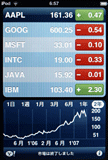 |
| 株価は、米国株式市場の銘柄の現在値と変動、そして過去の値動きを表示できる |
このソフトも、銘柄を指定するときに、会社名または、略号を入力し、サーバーから候補を取得する。このため、登録時には無線LANによるインターネットアクセスが必要。見ていると、グラフの表示や銘柄を切り替えるたびにインターネットアクセスを行なっているようである。当然、株価も無線LAN経由で定期的に更新される。また、天気同様にYahoo!の株価ページをSafariで表示する機能もある。
●ホーム画面とSafariの強化点
Webクリップは、Safari内で、ページを表示しているときに「+」ボタンを押して行なう。従来は、単にブックマークへの登録だけだったが、このバージョンでは、「ホーム画面に追加」、「このページのリンクをメール」といった項目が表示されるようになる。「ホーム画面に追加」を押せば、表示中の画面を縮小したアイコンが作られて、ホームページに表示される。
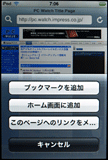 |
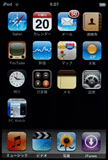 |
| Safariでページを表示させ、画面下の+ボタンを押すと、登録メニューが表示される。ここで「ホーム画面に追加」を押す | 表示中のページを縮小したアイコンが作られて、ホーム画面に登録される |
iPod touchの「ホーム画面」は、Safariで、Webクリップが表示できるようになったこともあり、複数ページの表示や、アイコンの配置変更が可能になった。このホーム画面は、Spring Boardと呼ばれているのだが、最初に作られてこれまで使われてきたものは16個以上(ドック部分を入れると20個以上)のアイコンを表示することができない。その対策として、今回のアップグレードでは複数ページを表示できるようにしてある。これは、SDKの提供開始により、アプリケーションのインストールを可能にすることへの布石でもあろう。
個人的には、縦スクロールするほうが、ページ切り替えよりも便利じゃないかと思う。iPod touch/iPhoneの他の標準ソフトで、ページ切り替え方式になるのは、天気のように、都市別など画面全体でひとまとまりの表示の場合に限られ、多数の項目がある場合には、ミュージックのようにスクロールさせるものが大半なので、このあたり、少し不自然な感じがする。
カスタマイズは、ホーム画面内のアイコンを長押しすることで開始できる。すると、アイコンがブルブルふるえ出し、登録したWebクリップには削除のための×マークが付く。アイコンをドラッグしたまま動かせば、配置が変わり、右側へずらしていけば、次のページへと移動させることができる。別ページにアイコンを配置すると、画面下にページ数を表すグレーの丸が並ぶようになる。
また、下部に表示されるドック部分(背景がグレーのところ)もカスタマイズ可能で、ドック部分は、ページ切り替えでも動かないので、利用頻度の高いアイコンを配置すると便利だ。特に「設定」アイコンは、無線LANのON/OFFなどで利用頻度が高く、ここにあるほうが便利。逆に頻度が低いアイコンは、別ページに追いやって、その分、Webクリップを配置したほうが便利だろう。
ミュージックの強化点は、歌詞表示が可能になったこと。これは、iTunes内で各曲のプロパティにある「歌詞」タブで設定されているデータを再生中に画面タッチすることで表示させる機能。iTunesで簡単に曲に歌詞を付けることができるが、カラオケのように曲に合わせて歌うところを示してくれるわけではない。
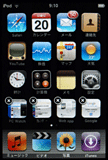 |
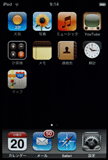 |
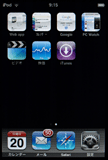 |
| ホーム画面のカスタマイズ。アイコンがブルブルと動き、Webクリップのアイコンには、削除用の×マークが付く | カスタマイズしたところ。2画面に分け、あまり使いそうもないアイコンとWebクリップを2ページ目にならべてみた。また、ドックには、利用頻度が高い、設定やSafari、メール、カレンダーを配置してみた。天気同様にページを表す小さな丸がドックのすぐ上に表示されている | |
●アップグレードの実質は「メール」の追加
リソースを変更する程度で日本語対応できるなど、最初から国際対応していることは評価できるが、今回のアップグレードは、コード的には各国の実情に合わせたローカライズは行なわれていないようである。その点では、たとえば「株価」などがほとんど使えないのが残念なところ。強化点も、Webクリップは便利だが、機能としてはブックマークと変わりなく、単なるショートカットである。また、ホーム画面のカスタマイズも、多数のアイコンを登録したときに必要な機能で、SDKが発表され、サードパーティアプリケーションのインストールが可能になったら、通常のバージョンアップに含まれてしまうのではないかという気もする。
アップグレードの価格は2,480円とそれほど高いわけではない。これは、16GBのtouchの約5%に相当する。ただし、昨年末などアップグレードが標準搭載される直前に買ったユーザーには、ちと納得できない金額と考える人も少なくないだろう。
端的に言ってしまえば、今回のアップグレードで、実用的なのは「メール」のみで、ほかのものはアクセサリ的なものだったり、前述のようにローカライズが完全ではないものだ。要は、追加される「メール」にどれだけの価値を見いだすかが今回のバージョンアップを行なうべきかどうかの分かれ目だと思う。
実際に外出したときにあちこちで使ってみたが、有償のホットスポットは、Webブラウザで認証したあと利用可能となるものが大半で、メールを起動する前にSafariで認証操作が必要となり、メールの自動チェックは、自宅などWebによる認証が不要の環境でのみ利用できた。結局、バッテリを無駄に消費しないように無線LANをOFFにして持ち歩き、携帯電話でメールをチェック、無線LANが使える環境になったら、Safariで認証したあと、メールをダウンロードして読むという運用になってしまった。Gmailを使っているなら、メールを起動するまでもなく、いきなりSafariでGmailにアクセスしたほうが簡単で、筆者はアップグレードのメールにあまり意義を感じることができなかった。
筆者は、iPhoneを所有しているが、こちらでは、同じメールソフトでも、携帯電話回線によるアクセスも可能なので、いつでも自動チェックが行なえ使い勝手は悪くない。もちろん米国で使った場合の話である。
iPhoneの契約は、データ通信に関しては定額なので料金を気にする必要がない。また、サンフランシスコやシリコンバレー近辺だと無線LANも無償のところが多く、認証作業さえ必要ないことがある。この場合は、iPhoneの無線LANをONにしているだけで、メールが自動チェックで利用できる。iPhoneは、昨年秋にサンフランシスコで開催されたIDFの期間中に購入したが、最初は電話の契約をしていなかったのでしばらくは、無線LANのみだった。しかし、Webやメールの利用という点ではあんまり困らなかった。
touchのメール機能を使う人は自分の周辺の無線LAN環境をチェックしておくことをお勧めする。ブラウザによる認証の有無だけでも、使い勝手に大きな差が出る。
touchは、搭載しているソフトウェアの出来も良いし、指ですべて操作できるのはすごく便利だ。これを使うと、ほかのモバイル機器のスタイラスによる操作はどれも面倒に感じる。しかし、無線LANでインターネットアクセスが簡単に行なえる米国ではかなりメリットがあるものの、日本国内だと、その便利さが失われてしまうのが残念だ。
今回のアップグレードで、touchの機能はiPhoneにかなり近づいた。ただし、携帯電話回線によるインターネットアクセスの有無という根本的な差異は残っている。国内でもiPhoneを導入しようというキャリアの動きがあるようなので、インターネット端末としてtouchを考えている人は、その動向も気になるところだ。
□ニュースリリース
http://www.apple.com/jp/news/2008/jan/16touch.html
□関連記事
【1月16日】Apple、iPod touchとiPhoneに新ソフトを追加するアップデート(AV)
http://www.watch.impress.co.jp/av/docs/20080116/apple2.htm
【1月17日】Macworld Expo基調講演詳報、MacBook Airを発表
http://pc.watch.impress.co.jp/docs/2008/0117/mw03.htm
(2008年1月21日)
[Reported By 塩田紳二 / Shinji Shioda]
【PC Watchホームページ】
PC Watch編集部 pc-watch-info@impress.co.jp ご質問に対して、個別にご回答はいたしません
Copyright (c) 2008 Impress Corporation, an Impress Group company. All rights reserved.